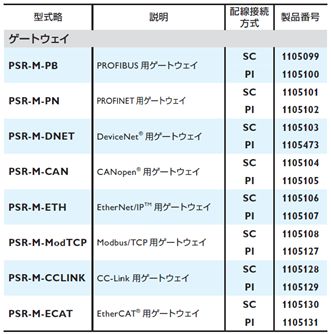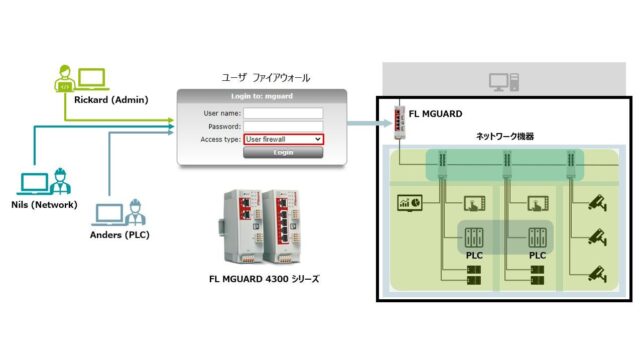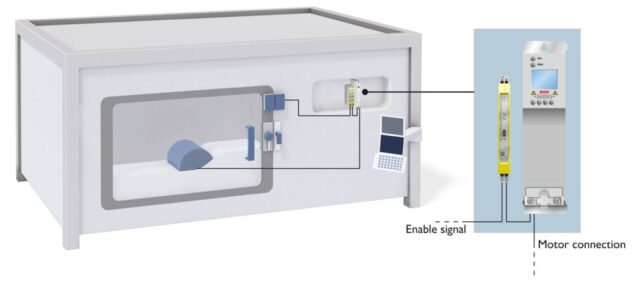セーフティコントローラ PSRmodular のゲートウェイを使用した状態監視
セーフティコントローラ PSRmodular(PSR-M-B1(SC: 1104981), PSR-M-B1(PI: 1104972), PSR-M-B2(SC: 1104974)、PSR-M-B2(PI: 1104975)(※))は、アプリケーションや規模に合わせて、スタンドアロンとして使用可能な I/O 一体型ベースモジュールに加えて、最大160点までI/Oを拡張可能であり、最小構成で柔軟な安全構築を行うことができます。(※ SC: ねじ式端子台、PI: Push-in 端子台)
このセーフティコントローラ PSRmodular のデバイス情報、安全機能のステータスなどの情報を 各種産業用ネットワークプロトコルに対応したゲートウェイを追加設置することによって、PLCとの双方向のネットワーク通信や、HMIとの診断データ表示をすることができます。
ここでは、PSRmodular ゲートウェイの通信設定方法について説明します。
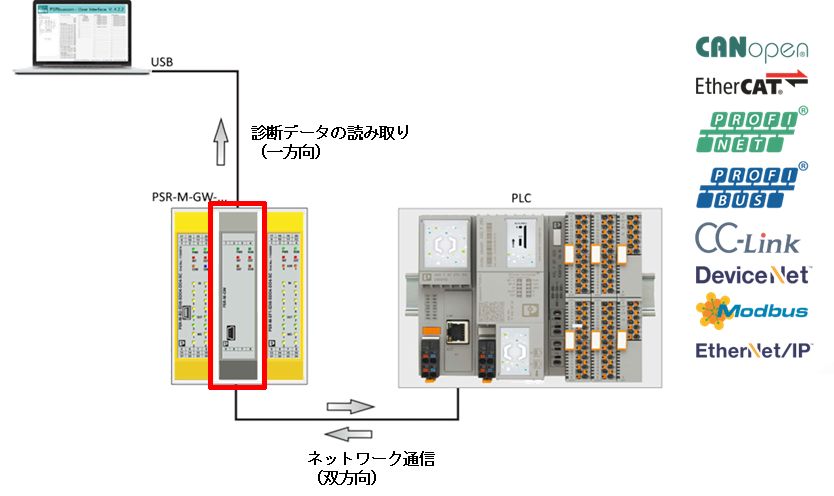
PSRmodular ゲートウェイの初期セットアップ
はじめに、PSRmodular ゲートウェイを設定するため、次の設定を行います。
① 機器構成の設定
② IPアドレス設定
① 機器構成の設定
- PSRmodularの製品ホームページより、PSRmodularソフトウェア(PSRmodular.exe)をダウンロードしてPCにインストール
- PSRmodularに電源を投入し、PCとUSBケーブルで接続
- PCのデスクトップに作成された、PSRmodularソフトウェアのアイコンをクリックしてソフトウェアを起動
- プロジェクト>新しいプロジェクト をクリックして、プロジェクト情報ウィンドウを表示し、プロジェクト情報を入力して、「OK」 ボタンをクリック
- 設定ウィンドウが表示されるので、PSRmodularの構成に合わせて設定
- PSRmodular ゲートウェイの設定は、上のプルダウンから 「GW」 を選択、下のプルダウンから産業用プロトコルにあった機種を選択(Ethernet/IPの場合は、「ETH」)
- 構成の設定が完了したら、ウィンドウ左下の 「OK」 ボタンをクリック
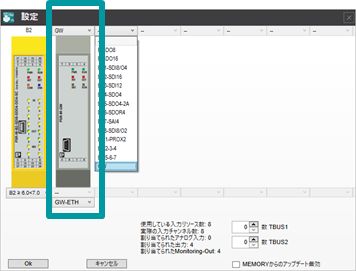
② IPアドレス設定
- PCにPSRmodularソフトウェア(PSRmodular.exe)のダウンロードと同時に、ゲートウェイソフトウェア(BusConf)も同時にインストールされる
- PCのスタートから 「Phoenix Contact」 をクリックし、展開されたソフトウェアの中から、「BusConf」 のアイコンをクリック
- PC と PSRmodular ゲートウェイ をUSBケーブルで接続
- BusConf ソフトウェアの左上の 「Connect」 ボタンをクリック
- 「Connect」 ボタンの下のパラメータにアドレス設定画面が表示されるので、PSRmodular ゲートウェイのIPアドレスを設定し、「Write」ボタンをクリックして設定情報を PSRmodular ゲートウェイ にダウンロード
- その後は、PSRmodular の入出力状態がリアルタイムで表示される
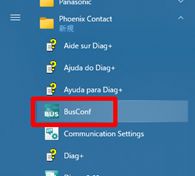
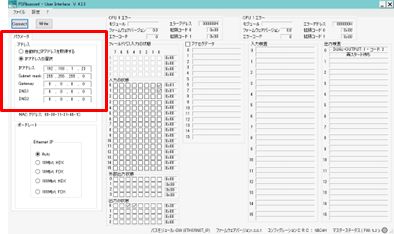
通信設定(Ethernet/IP の設定例)
オムロン社製 PLCを使用し、オムロン社製 Network Configuratorを使用した、Ethernet/IP によるタグデータリンク通信設定例について説明します。
① PSRmodular ゲートウェイ (PSR-M-ETH(SC: 1105106)、PSR-M-ETH(PI: 1105107)(※))の EDSファイルの入手
② Network Configurator による PLC と PSRmodular ゲートウェイ の構成設定
③ Network Configurator による タグデータリンク設定
(※ SC: ねじ式端子台、PI: Push-in 端子台)
① PSRmodular ゲートウェイ の EDSファイルの入手
- フエニックス・コンタクトの PSRmodular ゲートウェイの製品ホームページより、ダウンロード>機器の説明 からEDSファイルの圧縮ファイル(ESD_PSR_M_GW_ETH_IP.zip)をダウンロード
- 圧縮ファイルを解凍して、EDSファイルを特定のフォルダに置く
EDSファイルは、アナログI/Oデータモジュールの有無により選択します(アナログデータモジュール無し:PSR_EthernetIP_20200121_FW_2.0.1.eds、アナログデータモジュール有り:PSR_EthernetIP-Analog_20200121_FW_2.0.1.eds)
② Network Configurator による PLC と PSRmodular ゲートウェイ の構成設定
- ダウンロードしたEDSファイルを、Network Configuratorにインストール
- ①Network Configurator を起動
- ②EDSファイル(S) > インストール(I) をクリック
- ③ファイルの選択画面で、EDSファイルを選択してインストール
- Network Configurator 左側の機器から、PLCとPSRmodular ゲートウェイを右側の機器構成画面にドラッグアンドドロップ
- 機器のアイコンを右クリックして、「ノードアドレスの変更」をクリック
- 機器のIPアドレスを設定
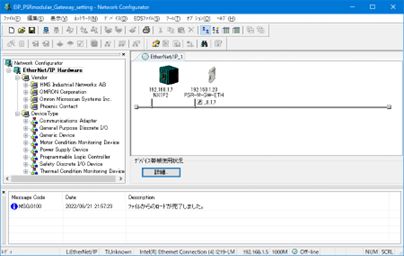
③ Network Configurator による タグデータリンク設定
- 機器のアイコンを右クリックして、「パラメータ(P)」>「編集(E)」 をクリック
- デバイスパラメータの編集ウィンドウで以下を設定(入力:30 byte、出力:4 byte)
- 入力/出力のタグ設定
- 入力/出力のタグセット設定
- コネクションの設定
- Network Configuratorをネットワークに接続
- 「ネットワーク(N)」 > 「接続(C)」 をクリック
- インターフェースを選択して 「OK」 ボタンをクリック
- 接続ネットワークポートを選択して 「OK」 ボタンをクリック
- 既存のネットワークを選択して 「OK」 ボタンをクリック
- 設定情報をダウンロード
- 「ネットワーク(N)」 > 「ダウンロード(D)」 をクリックし、「はい」 をクリック
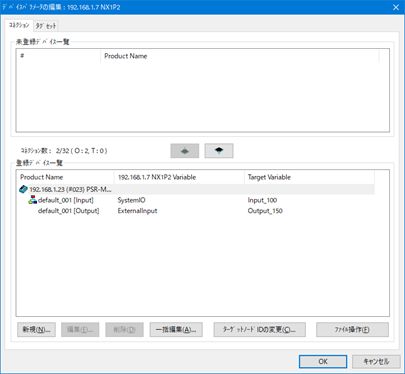
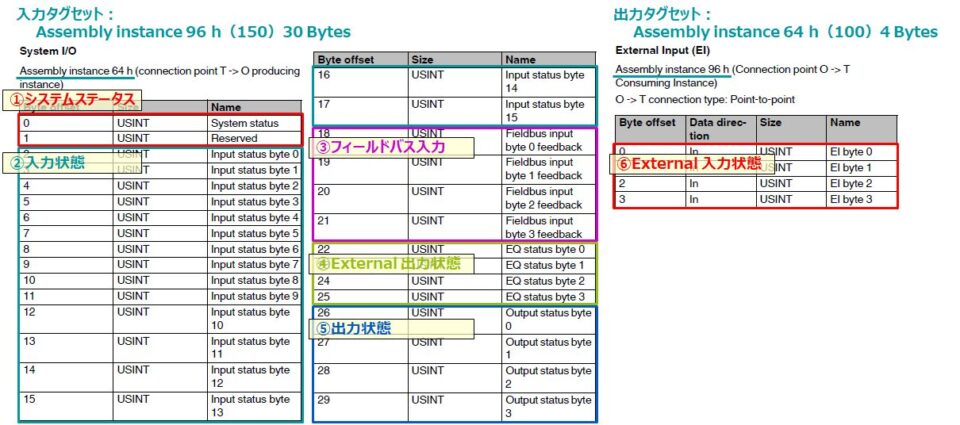
構成例
以下の機器構成の例について説明します
- セーフティモジュール:PSR-M-B2-SDI8-SDO4-DO4-PI (1104975)
- 拡張モジュール: PSR-M-EF1-SDI8-SDO4-DO4-PI (1104889)
- ゲートウェイ: PSR-M-GW-ETH-PI (1105107)
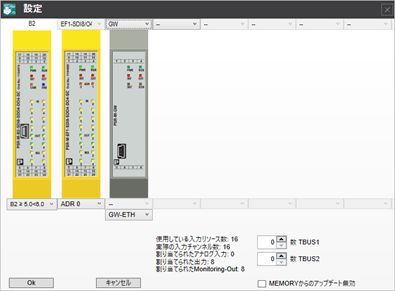
安全回路を以下に示します。
- 非常停止スイッチ ON → 2回路 出力停止(300ms ディレー出力) → 復帰 → 手動リセット
- ドアスイッチ ON → 2回路 出力停止(300ms ディレー出力) → 復帰 → 自動リセット
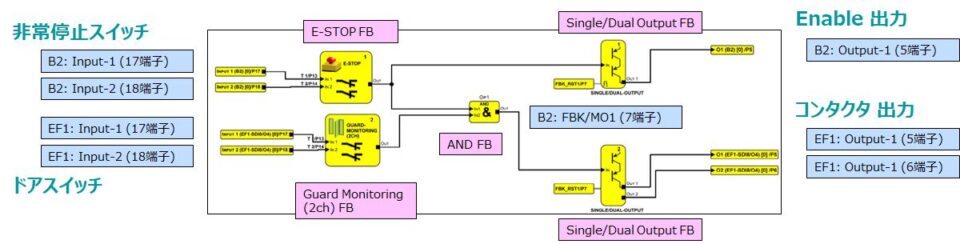
BusConf を使用した PSRmodulat の監視状態は、次の図のようになります。
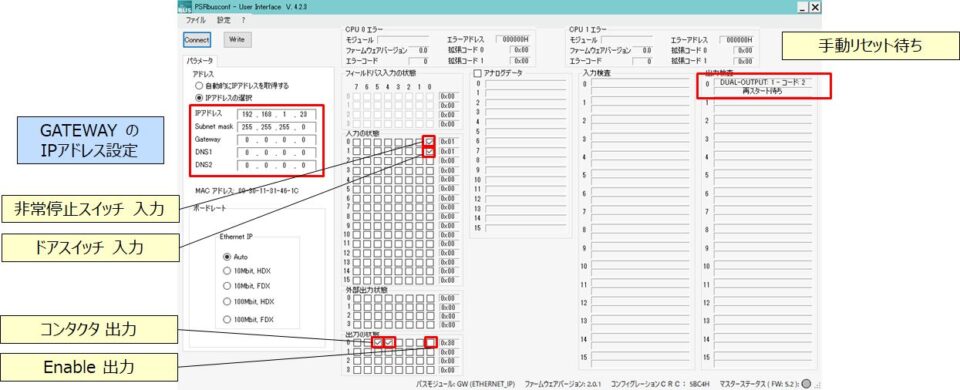
まとめ
このセーフティコントローラ PSRmodular のデバイス情報、安全機能のステータスなどの情報を監視するために、各種産業用ネットワークプロトコルに対応したPSRmodular ゲートウェイの設定方法の概要をご説明しました。安全回路のモニタリングにご活用ください。
PSRmodular ゲートウェイ 製品ラインナップ